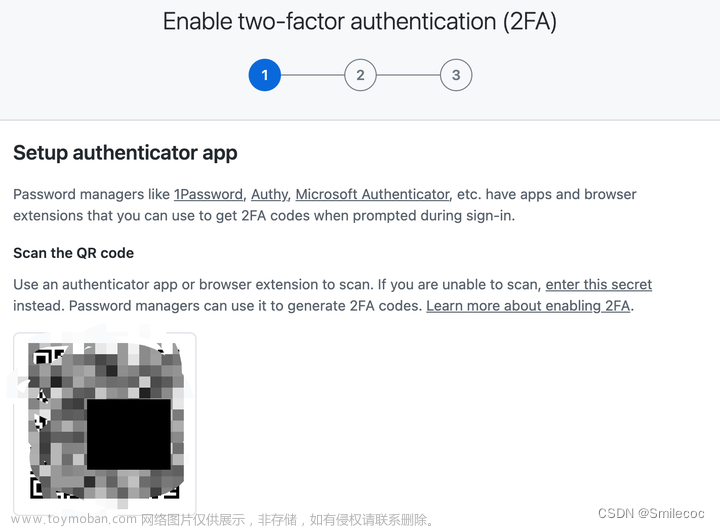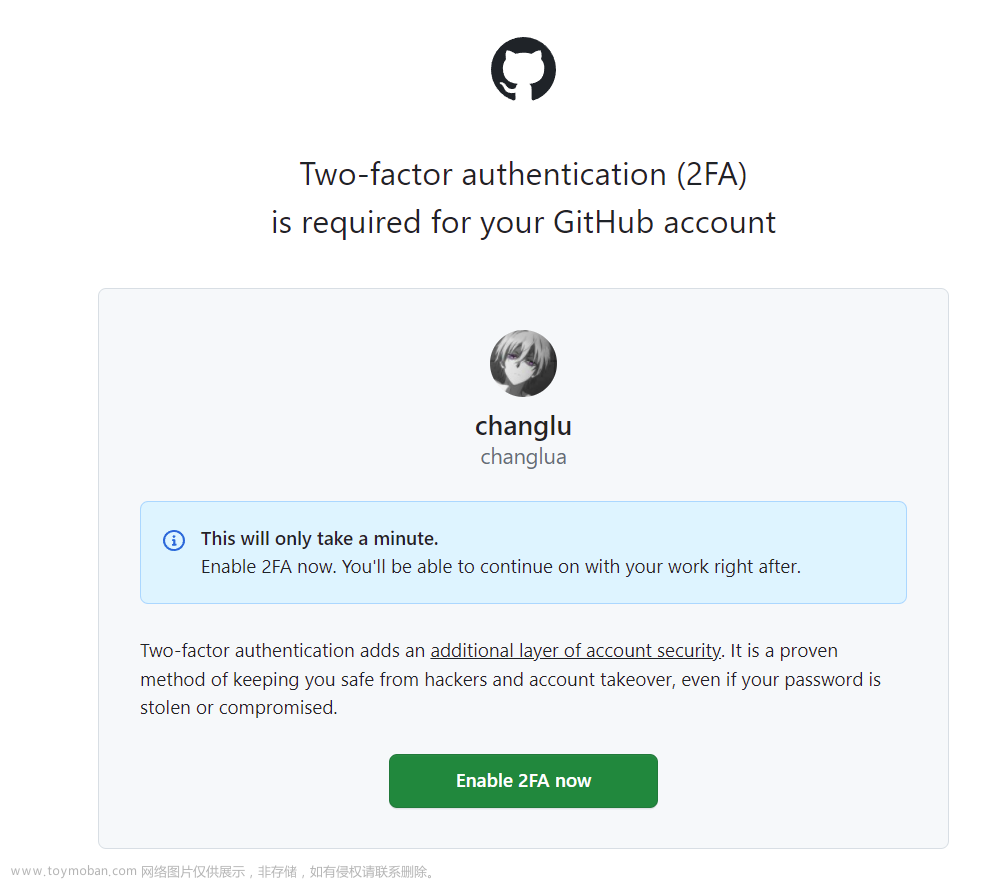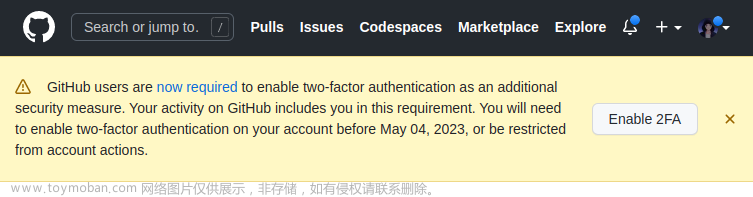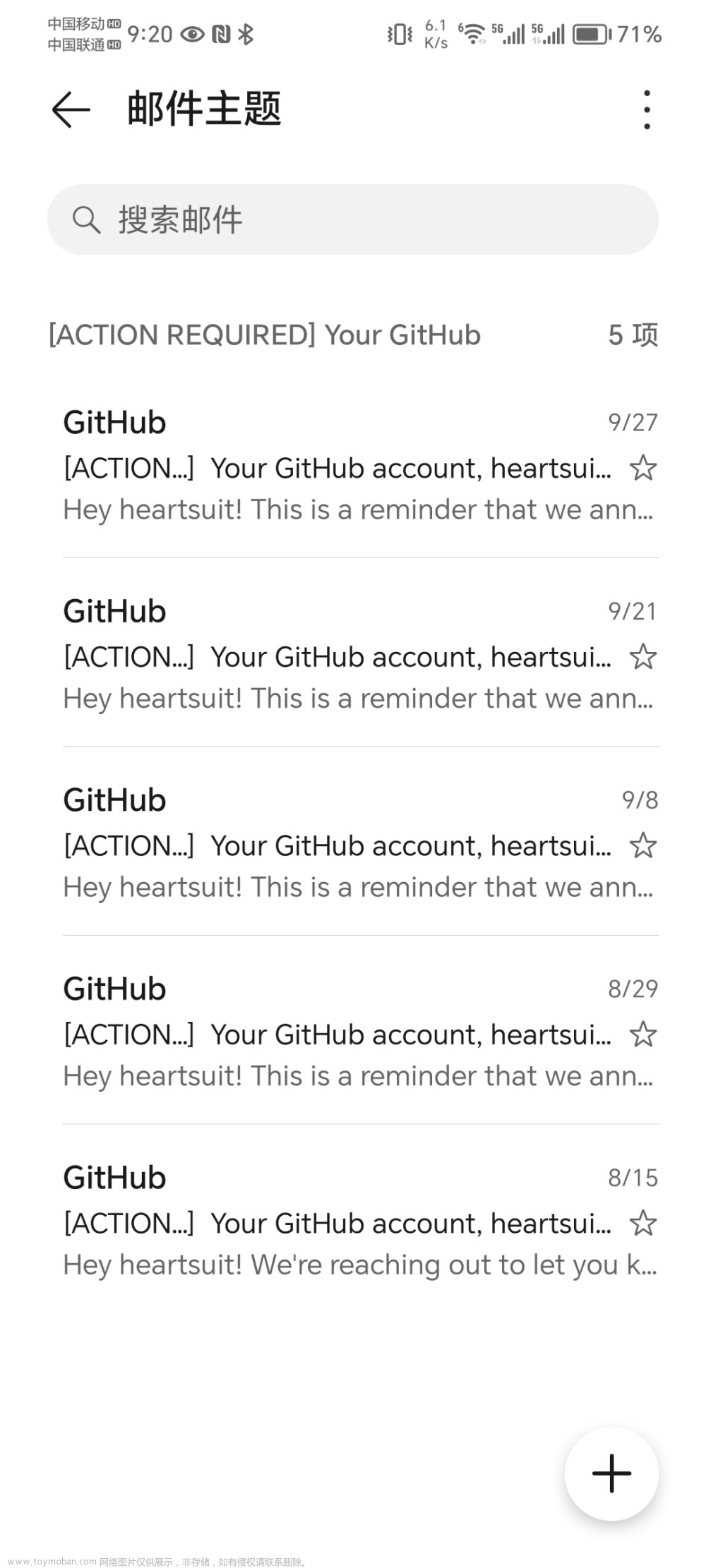GitHub宣布,到 2023 年底,所有用户都必须要启用双因素身份验证 (2FA),不能只用密码.
GitHub开启2FA后,除了输入密码外,还需要通过一次性密码(OTP)等方式做第二级身份验证,才能成功登录账号。
SMS authentication
or
using a TOTP app on mobile
SMS
在GitHub上绑定手机号码时候,发现没有中国手机号码的选项.
原因是国内手机号码接收到短信的成功率低,所以官方就直接去掉了。
Get authentication codes by SMS on your mobile phone when signing into GitHub. Make sure that your country or region is supported for SMS delivery.
source:Countries where SMS authentication is supported - GitHub Docs
手动添加+86.我们可以修改网页的元素,使用一些手段让他显示
way 1.
打开开发者工具,复制代码到控制台执行
var option = new Option("China +86","+86");
option.selected = true;
document.getElementById('countrycode').options.add(option, 0);way2 .修改网页的元素
在验证网页按F12进入开发者模式,选择控制台(Consol)选项,填入如下代码,按回车
<option value="+1">United States +1</option>
<option value="+86">China +86</option>Enable two-factor authentication (2FA)
Github短信验证码没有中国区的解决办法-CSDN博客
Github骚操作绑定中国+86手机号码实现两步验证_gitpod手机号认证-CSDN博客
TOTP app on mobile
github上面推荐的 app,1password 是收费软件, Authy 和 Microsoft Authenticator 都是主流的二次验证工具软件,但 Authy 的免费版功能有限。本文推荐使用微软的 Authenticator。
下载Microsoft Authenticator
https://www.microsoft.com/zh-cn/security/mobile-authenticator-app?rtc=1#overview
-
根据操作系统安装最新版本的 Authenticator 应用:
-
谷歌Android。 在Android设备上,转到 Google Play 下载并安装Authenticator应用。
-
苹果iOS。 在 Apple iOS 设备上,转到App Store下载并安装Authenticator应用。文章来源:https://www.toymoban.com/news/detail-713831.html
iPhone 内置2FA 验证码功能,不用下载TOTP App
Thttps://zhuanlan.zhihu.com/p/664876565OTP App 了 - 知乎文章来源地址https://www.toymoban.com/news/detail-713831.html
到了这里,关于Github 2FA绑定中国+86手机号码实现两步验证的文章就介绍完了。如果您还想了解更多内容,请在右上角搜索TOY模板网以前的文章或继续浏览下面的相关文章,希望大家以后多多支持TOY模板网!